Si treballeu amb fulls de càlcul i obteniu un full de càlcul amb noms i cognoms combinats, sabreu que no podeu ordenar-los per cognoms. No serveix l’ordenació per camp amb el primer i l’últim combinats. En aquests casos, heu de separar el nom i el cognom abans de classificar-los.
Passos

Pas 1. Teniu el full de càlcul, amb noms i cognoms combinats, com en aquesta il·lustració

Pas 2. En aquest exemple, mantingueu el cursor sobre el títol de la columna "B" fins que faci una fletxa cap avall i, a continuació, feu clic amb el botó esquerre del ratolí per seleccionar tota la columna tal com es mostra aquí

Pas 3. A continuació, seleccioneu la pestanya DADES i, a continuació, seleccioneu el botó TEXT TO COLUMNS
Tingueu en compte que haureu de tenir diverses columnes buides després de la columna que esteu convertint. Si cal, ressalteu la columna i inseriu 2-3 columnes noves. En cas contrari, la conversió sobreescriurà les dades en columnes successives.

Pas 4. A la primera finestra de l'Assistent de text a columnes, escollireu DELIMITAT
Només trieu l'amplada fixa si els segments que voleu separar tenen exactament la mateixa amplada (com separar els codis d'àrea dels números de telèfon)

Pas 5. A la segona finestra de l'Assistent de text a columnes, trieu el delimitador o el que separa les coses que voleu en columnes separades
En el nostre cas, simplement és un espai, de manera que seleccionem l’espai. També podeu marcar "Tractar els delimitadors consecutius com un sol".
Si teniu noms separats per comes (com Brown, James), faríeu servir la coma com a delimitador, etc

Pas 6. A la tercera finestra de l'Assistent de text a columnes, trieu el format "general" i deixeu tota la resta tal qual
Premeu el botó "Finalitza" per continuar.
Aquesta àrea només es canvia si es tracta de números o dates

Pas 7. Reviseu el vostre treball
El full de càlcul hauria de ser així ara.

Pas 8. Ara podeu canviar les capçaleres a Nom i Cognom si voleu, i ordenar per cognom si esteu inclinat
Així és el full de càlcul amb les capçaleres actualitzades i ordenats alfa pel cognom.
Vídeo: mitjançant aquest servei, es pot compartir informació amb YouTube
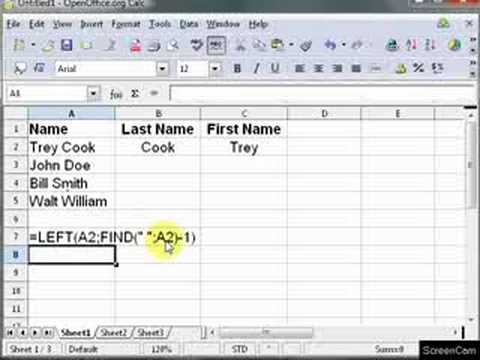
Consells
No es necessita la versió més recent per a això, també es pot fer a Excel 2003
Advertiments
- FES SEMPRE una còpia del full de càlcul abans de provar-ho i treballa la còpia en lloc de l’original.
- ASsegureu-vos d'inserir algunes columnes addicionals a la dreta de la columna que esteu editant, ja que sobreescriurà les columnes que hàgiu omplert si no ho feu.







